advertisement
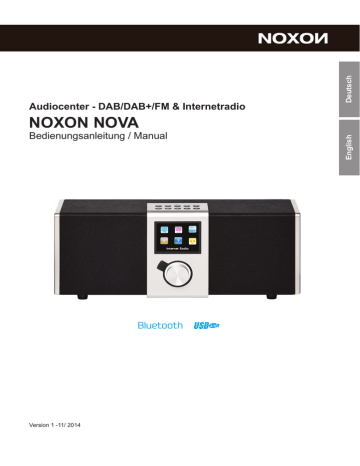
NOXON NOVA erreichen, drehen Sie das Rad nach links . Um zum nächsten Fenster zu gelangen, drücken Sie bitte einmal auf das Rad oder den OK-Button auf Ihrer Fernbedienung .
Anschließend muss die Gateway-Adresse angegeben werden .
Nun nur noch die DNS-Adresse eintragen… fertig!
Verbunden
Jetzt ist die Verbindung hergestellt und die
Einstellungen im NOXON gespeichert .
Szenario 2 – die Einbindung via Funk
Alternativ zur Netzwerkeinbindung über Kabel – wie unter „Szenario 1 – die Einbindung via
Kabel“ beschrieben – möchten wir Ihnen hier das notwendige Handwerkszeug mitgeben, um
Ihren NOXON auch auf dem Funkwege über einen Router einzubinden . Nicht ganz unwichtig: Die
Standortwahl
Ein Funksignal wird immer auf direktem Wege, von Punkt zu Punkt bzw . von Antenne zu Antenne
übertragen . Die Qualität einer Funkverbindung steht und fällt also mit den Hindernissen, welche per Luftlinie auf dem Weg vom NOXON zum Gegengerät durchquert werden müssen . Somit können Aufstellpositionen, welche eigentlich eine geringere Entfernung aufweisen im Resultat eine schlechtere Verbindung bedeuten . Sollte zum Beispiel mehr Mauerwerk oder andere Störquellen
16 17
durchquert werden müssen, nimmt die Signalqualität trotz der geringeren Entfernung ab:
Es gilt jedoch: je mehr Sendeleistung der Router hat, desto größer die Empfangsreichweite!
Anmerkung: Die Displayanzeige des NOXON hilft Ihnen beim Feststellen der Signalstärke an einem gewählten Standort .
Die Funkeinbindung über einen Router
Im Gegensatz zum Kabel-gebundenen Netzwerkgenuss, bietet die Funkfreiheit über WLAN
(„Wireless Local Area Network“, englisch für „kabelloses lokales Netzwerk“) zwar ein deutliches
Plus an Komfort, erfordert aber hier und da eine genauere Betrachtung, vor allem wenn man
Sicherheitsaspekte nicht völlig außer Acht lassen will .
Der kabellose Datentransport erfolgt über einen oder mehrere spezielle Zugriffspunkte oder Access
Points (kurz: AP) . Diese WLAN-Access Points sind heute meistens in den Breitbandroutern Ihres
Internetanschlusses integriert . Man kann – ohne das Zahlenmaterial ganz genau zu kennen
– wahrscheinlich davon ausgehen, dass dies die zurzeit am weitesten verbreitete Art ist, einen breitbandigen Internet-Zugang zu nutzen und mit mehreren Nutzern lokal zu teilen . In diesem
Zusammenhang macht der NOXON auch am meisten Spaß, denn so können Sie – ohne den eigenen Rechner eingeschaltet zu haben – Radio aus den Weiten des Internets, oder Stücke von anderen Rechnern im Netzwerk empfangen .
Einrichtung der Funkverbindung am iRadio
Um nun das Gerät in Ihr Netz einzubinden, beginnt das NOXON NOVA in noch jungfräulichem
Zustand mit dem Assistenten zur Anbindung an Ihr Netz .
Er startet damit, Ihnen alle gefundenen Netze aufzulisten. Ihres sollten Sie darunter auch finden.
Das sieht dann ungefähr so aus:
Wählen Sie nun bitte „Ihr“ Netzwerk aus . Sollte das gesuchte Netzwerk nicht erscheinen, können
Sie über den Menüpunkt „Erneut Suchen“ (Rescan) die Suche wiederholen . Vielleicht steht ihr
NOXON NOVA ja einfach nur zu weit entfernt vom Router, oder es befinden sich zu viele Wände und andere Hindernisse zwischen den beiden Geräten? Platzieren Sie den NOXON ruhig mal in
17
NOXON NOVA
SSID
Mein WLAN-Netzwerk
WLAN-Netzwerk des Nachbarn
unmittelbarer Nachbarschaft zum Router, und sei es nur, um hier Fehlerquellen auszuschließen . Sollten
Sie sich an dieser Stelle entschließen, Ihr Radio doch lieber per Kabel mit dem Router zu verbinden, wählen
Sie bitte den Menüpunkt [Wired]
Nach erfolgter Auswahl des Netzwerkes müssen Sie nun das Netzwerkkennwort eingeben . Zumindest dann, wenn Sie Ihren WLAN-Router ordentlich verschlüsselt haben . Wozu wir Ihnen an dieser Stelle dringend raten möchten . Aber das nur nebenbei .
Die Eingabe der Passworts für Ihren WLAN-Router geben Sie über das Navigationsrad ein: Durch
Drehen wählen Sie die Buchstaben und zahlen aus, durch einen Druck auf das Rad bestätigen
Sie die Eingabe. Die Sonderzeichen finden Sie, wenn Sie mit dem Rad weiter durchscrollen.
Alternativ können Sie auch die Zahlentasten der Fernbedienung wie bei einem Smartphone nutzen; mehrfaches Betätigen einer Taste bringt Sie zu den Buchstaben .Sonderzeichen erreichen Sie so aber leider nicht . Haben Sie sich vertippt, nutzen Sie das Feld [Zurück], das ebenfalls über das
Navigationsrad zu erreichen ist . Ist das Passwort komplett eingegeben, gehen Sie auf das Feld
[ok] . Bitte nicht jeden Buchstaben über [ok] bestätigen, da das zum Abbruch der Eingabe führen würde .
Nach dem Bestätigen über den OK-Button schickt das NOXON NOVA das Passwort an den Router (auf dem Bildschirm erscheint „Bitte warten“), der – nach erfolgreichem Abgleich – das iRadio anmeldet (was auf dem Display mit „Verbunden“ angezeigt wird) .
Wenn alles geklappt hat, meldet sich der Netzwerks-
Einrichtungsassistent mit der Erfolgsmeldung
„Einstellungen abgeschlossen“ . Mit einem Druck auf das Navigationsrad gelangen Sie ins Hauptmenü .
Die von Ihnen vorgenommenen Eingaben sind damit im Gerät gespeichert und müssen kein zweites Mal vorgenommen werden . Beim nächsten Einschalten findet das iRadio Ihren Router von alleine und wählt sich selbstständig ins Netz ein .
18 19
advertisement
* Your assessment is very important for improving the workof artificial intelligence, which forms the content of this project
Related manuals
advertisement
Table of contents
- 5 CE Konformitätserklärung
- 6 Sicherheit
- 6 Umwelt
- 6 Lieferumfang
- 7 Schnellstart für Profis
- 7 Vorab-Check
- 8 Überblick
- 9 Einrichten
- 11 Hören und Genießen
- 12 Einrichtung im Detail
- 12 Eine Frage vor dem Start: Kabel oder Funk?
- 13 Zur Info: von Routern, SSID, MAC & IPs
- 14 Das erste Einschalten
- 14 Der Netzwerk-Einrichtungsassistent
- 15 Szenario 1 – die Einbindung via Kabel
- 16 Szenario 2 – die Einbindung via Funk
- 19 WPS – Wi-Fi Protected Setup
- 20 Statuszeile
- 21 Listenansicht
- 21 Wiedergabeansicht
- 22 Hauptfunktionen
- 23 DAB, DAB+, UKW
- 25 Internetradio
- 25 Podcast & Radio-On-Demand
- 26 Digital Media Player (Wiedergabe von einem UPnP Server)
- 28 Das Hauptmenü
- 28 Internet Radio
- 29 Favoriten
- 29 Sender
- 30 Podcasts
- 30 Verlauf
- 31 Sleep Timer
- 32 Alarm
- 32 Einstellungen
- 32 Equalizer
- 33 Netzwerk
- 35 Datum und Uhrzeit
- 36 Sprache
- 36 Werkseinstellungen
- 36 Software Aktualisieren
- 37 [Einrichtungsassistent]
- 37 Geräte Info
- 37 Netzwerk Info
- 38 Anhang
- 38 Technische Daten
- 39 Legals
- 40 Glossar
- 41 Häufig gestellte Fragen